- Yazar Abigail Brown [email protected].
- Public 2023-12-17 07:04.
- Son düzenleme 2025-01-24 12:28.
Bilinmesi Gerekenler
- En Hızlı: Ctrl+Enter klavye kısayolunu kullanın.
- Menü Yoluyla: Dokümanda sayfa sonunu istediğiniz yere tıklayın. Insert > Break > Sayfa sonu öğesini tıklayın.
- Mobil: Sayfa sonunu istediğiniz yere dokunun, artı işaretine dokunun > Sayfa sonu.
Bu makale, bir masaüstü ve mobil uygulamada Google Dokümanlar'da nasıl sayfa sonları oluşturulacağını açıklar.
Google Dokümanlar'da Sayfa Sonu Nasıl Yapılır
Google Dokümanlar, sayfa sonu yapmanın kolay yollarını sağlar. En hızlı yol, Ctrl+Enter klavye kısayolunu kullanmaktır. Aksi takdirde, Ekle menüsüne gidin.
- Sayfa sonunu belgede nereye koymak istediğinizi seçin. Sonunda yanlış yere koyarsan, her zaman geri alabilir ve yeniden başlayabilirsin.
-
Insert> Break adresine gidin ve Sayfa sonu öğesini seçin. Burada da bölüm sonu seçenekleri var, ancak bunlar sayfa sonu ile aynı değiller (daha fazlası aşağıda).

Image
Mobil uygulamayı kullanıyorsanız, belgeyi düzenlemek için açın, sayfa sonunun nereye uygulanacağını seçin, yeni bir menü açmak için artı işaretini kullanın ve ardından Sayfa sonu öğesine dokunun.
Sayfa Sonları Nasıl Kaldırılır
Yalnızca sayfa sonunu yeni yaptıysanız iyi çalışan Edit> Geri Al dışında, " Google Dokümanlar'daki tüm sayfa sonlarını kaldır”düğmesi. Sonraki en iyi şey, araların nerede olduğunu belirlemek ve ardından bunları tek tek silmektir.
Birini bulmak kolaydır: iki paragraf veya resim gibi iki nesne arasında geniş bir boşluk arayın. Ona ulaştığınızda, hemen önceki bölüme gidin (elbette herhangi bir veriden sonra) ve gidene kadar Delete tuşunu kullanın. Veya sayfa sonundan hemen sonraki bölüme gidin ve Backspace tuşunu kullanın.
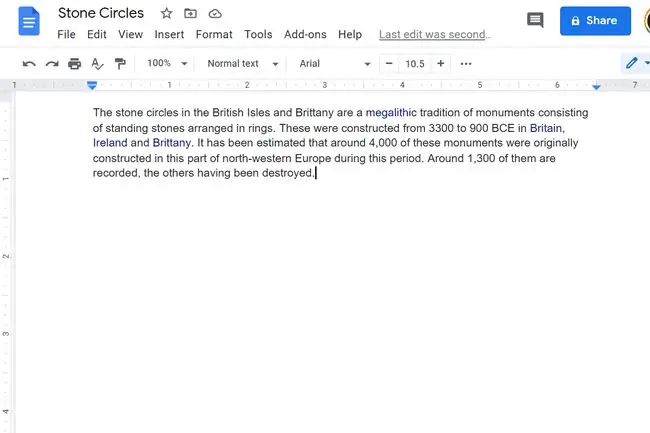
Bunu mobil uygulamada yapmak daha da kolay. Sayfa Sonu yazan yatay bir çizgi görene kadar kaydırın. İmleci oraya odaklamak için altına dokunun ve ardından kaldırmak için geri al tuşunu kullanın.
Sayfa Sonları ve Bölüm Sonları
The Insert > Break menüsünün kulağa benzer gelen iki seçeneği vardır: Bölüm sonu (sonraki sayfa)ve Bölüm sonu (sürekli) . Peki onlar ne? Sayfa sonları gibi mi çalışıyorlar? Pek değil.
"Sonraki sayfa" seçeneği, sonraki sayfada yeni bir bölüm başlatır ve aynı anda bir sayfa sonu ekler. Diğeri, aynı sayfada sayfa sonu olmadan yeni bir bölüm başlatır. Sayfa sonu sizi yeni bir sayfaya da atsa da aslında aynı şeyi yapmıyor.
Peki bölüm sonları ne için kullanılır? Basitçe söylemek gerekirse; belgeyi, her biri kendi sayfa stillerine sahip olabilecek parçalara bölmek içindir.
Örneğin, ilk iki paragraf arasında bir bölüm sonu ("sürekli" seçeneğini kullanarak) yaptıysanız, File> Page'e gidebilirsiniz. setup ve yönlendirmeyi veya kenar boşluklarını bölüm bazında değiştirin. Belki ilk paragrafın sol ve sağ kenar boşluklarını 0 inç olarak değiştirir ve ardından ikinci paragrafta 4 inçlik kenar boşlukları ayarlarsınız.
"Sonraki sayfa" bölüm sonu aynıdır, ancak sayfa sonu da oluşturduğundan, belgenizdeki her sayfanın benzersiz ayarlara sahip olması gerekiyorsa bu kullanışlıdır.
Sayfa sonları yapmak istediğinizde bölüm sonları yaptıysanız, onları bulmak için Görünüm> Bölüm sonlarını göster seçeneğine gidin. Aradan hemen önceki alana tıklayın ve silmek için Delete tuşunu kullanın.






